เลือกเบราว์เซอร์ที่ช่วยให้คุณปลอดภัยจากเว็บไซต์อันตราย
- TLS ถูกใช้งานบน TCP เพื่อเข้ารหัสโปรโตคอลเลเยอร์แอปพลิเคชัน เช่น HTTP, FTP, SMTP, IMAP เป็นต้น
- ไม่รักษาความปลอดภัยข้อมูล แทนที่จะทำให้แน่ใจว่ามีการส่งข้อมูลที่ปลอดภัยผ่านทางอินเทอร์เน็ต
- โพสต์นี้มีรายชื่อเบราว์เซอร์ที่รองรับ TLSอย่าลังเลที่จะลอง
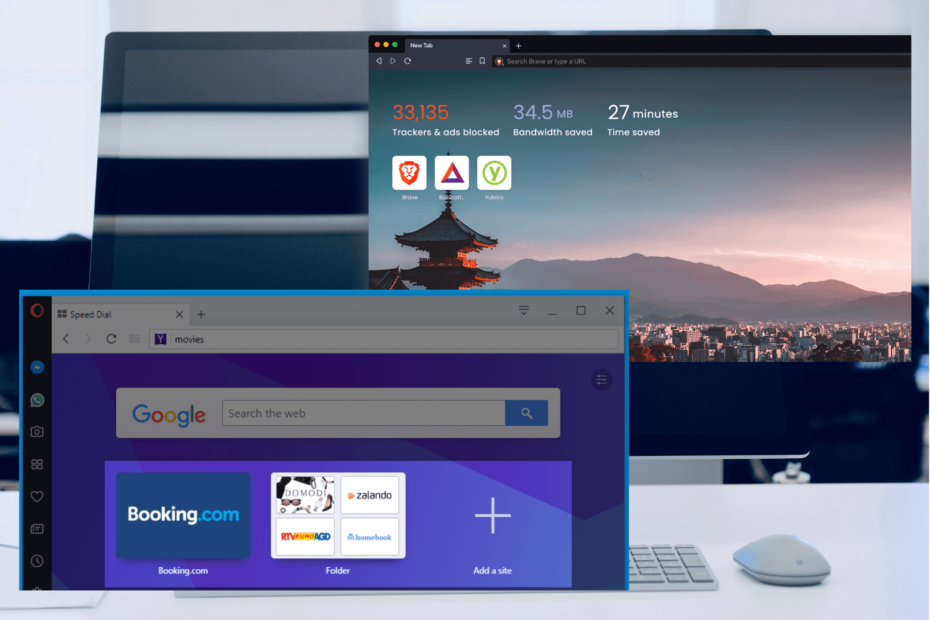
- การโยกย้ายอย่างง่าย: ใช้ตัวช่วย Opera เพื่อถ่ายโอนข้อมูลที่ออก เช่น บุ๊กมาร์ก รหัสผ่าน ฯลฯ
- เพิ่มประสิทธิภาพการใช้ทรัพยากร: หน่วยความจำ RAM ของคุณถูกใช้อย่างมีประสิทธิภาพมากกว่าในเบราว์เซอร์อื่น
- ความเป็นส่วนตัวที่เพิ่มขึ้น: รวม VPN ฟรีและไม่ จำกัด
- ไม่มีโฆษณา: Ad Blocker ในตัวช่วยเพิ่มความเร็วในการโหลดหน้าและป้องกันการทำเหมืองข้อมูล
- เป็นมิตรกับการเล่นเกม: Opera GX เป็นเบราว์เซอร์แรกและดีที่สุดสำหรับการเล่นเกม
- ดาวน์โหลด Opera
TLS หรือ Transport Layer Security เป็นโปรโตคอลมาตรฐานของกองกำลังเฉพาะกิจด้านวิศวกรรมอินเทอร์เน็ต ให้การรับรองความถูกต้อง ความเป็นส่วนตัว และความสมบูรณ์ของข้อมูลระหว่างสองแพลตฟอร์มการสื่อสาร
TLS ยังสามารถเข้าใจได้ว่าเป็นโปรโตคอลการเข้ารหัสที่เสนอและต่อและความปลอดภัยของข้อมูลระหว่างแอปพลิเคชัน
โดยทั่วไปแล้ว TLS จะถูกใช้งานบน TCP เพื่อเข้ารหัสโปรโตคอลเลเยอร์แอปพลิเคชัน เช่น HTTP, FTP, SMTP, IMAP เป็นต้น โปรดทราบว่า TLS ไม่ได้รักษาความปลอดภัยข้อมูล แทนที่จะทำให้แน่ใจว่ามีการส่งข้อมูลที่ปลอดภัยผ่านทางอินเทอร์เน็ต
เว็บเบราว์เซอร์หลักเกือบทั้งหมดรองรับ TLS อ่านโพสต์นี้ต่อไปเพื่อเรียนรู้เพิ่มเติมเกี่ยวกับการสนับสนุนเบราว์เซอร์ TLS
ฉันจะตรวจสอบเวอร์ชัน TLS ของเบราว์เซอร์ได้อย่างไร
โครเมียม
- คลิกที่ Start ค้นหา Internet Options แล้วกด เข้า.
- ไปที่แท็บขั้นสูง
- เลื่อนลงไปที่ส่วนความปลอดภัยและตรวจสอบว่าเปิดใช้งานตัวเลือก ใช้ TLS 1.2 และ ใช้ TLS 1.3 หรือไม่

Firefox
- เปิดเบราว์เซอร์ Firefox พิมพ์ about: config ในแถบที่อยู่ แล้วกด Enter
- ในช่องค้นหา ให้ป้อน tls ค้นหาและดับเบิลคลิกที่รายการสำหรับ security.tls.version.max
- ดูค่าจำนวนเต็ม หากเป็น 4 เบราว์เซอร์ของคุณใช้ TLS เวอร์ชัน 1.3 และหากเป็น 3 แสดงว่าใช้ TLS เวอร์ชัน 1.2

TLS เวอร์ชันล่าสุดคืออะไร
TLS 1.3 เป็นเวอร์ชันล่าสุดของโปรโตคอลความปลอดภัยที่มีการปรับใช้มากที่สุดบนอินเทอร์เน็ต สามารถเข้ารหัสข้อมูลเพื่อให้เป็นช่องทางการสื่อสารที่ปลอดภัยระหว่างสองจุด
นอกจากนี้ TLS 1.3 ยังสามารถกำจัดอัลกอริธึมการเข้ารหัสที่ล้าสมัยเพื่อเพิ่มความปลอดภัยให้เหนือกว่าเวอร์ชันที่เก่ากว่า ปัจจุบัน เวอร์ชันนี้ใช้ชุดรหัสสามชุดพร้อมการเข้ารหัสที่รับรองความถูกต้องและอัลกอริธึมที่ทันสมัย
ซึ่งมักจะเพิ่มความท้าทายด้วยการลงทะเบียน IANA TLS ที่กำหนดจุดรหัสที่ใช้ไซปรัสหลายร้อยจุด TLS เวอร์ชันใหม่ปรับปรุงความเป็นส่วนตัวโดยใช้บิตโปรโตคอลขั้นต่ำบนสายที่อำนวยความสะดวกในการปรับใช้เวอร์ชันในอนาคต
เบราว์เซอร์ใดที่รองรับ TLS ได้ดีที่สุด?

Opera เป็นโซลูชันระยะยาวหากคุณต้องการความปลอดภัยที่เชื่อถือได้หรือเครื่องมือที่ชาญฉลาดเพื่อเพิ่มความเป็นส่วนตัว คุณสามารถนำทางบนเบราว์เซอร์นี้โดยไม่ต้องกลัวว่าจะมีพฤติกรรมที่ไม่ปลอดภัยหรือฟิชชิงข้อมูลส่วนบุคคลเนื่องจากตัวติดตามที่พัฒนาขึ้นหรือการป้องกัน VPN
มีเครื่องมือป้องกันที่มีประโยชน์ซึ่งรวมอยู่ในแผงการตั้งค่าที่ง่าย ซึ่งช่วยให้ครอบคลุมพฤติกรรมออนไลน์ของคุณได้ด้วยการคลิกเพียงครั้งเดียว เบราว์เซอร์รองรับ SSL (Secure Sockets Layer) เวอร์ชัน 2 และ 3 พร้อมกับโปรโตคอล TLS ที่ปรับปรุงความปลอดภัยในการสื่อสารสำหรับข้อมูลทางการเงินที่มีความละเอียดอ่อนสูง
คุณควรรู้ว่าคุณมีระดับความปลอดภัยสูงสุดใน Opera ด้วยการเข้ารหัส 128 บิต

โอเปร่า
การสนับสนุนที่เบราว์เซอร์นี้มีให้สำหรับ TLS บางครั้งถูกมองข้ามไป แต่ก็มีประสิทธิภาพมาก
Google Chrome – อยู่อย่างปลอดภัยจากเว็บไซต์อันตราย

Chrome เป็นหนึ่งในเบราว์เซอร์ที่ดีที่สุดที่รองรับ TLS ให้ประสบการณ์การท่องเว็บที่เน้นความเป็นส่วนตัวและขัดเกลา นอกจากนี้ยังมีส่วนเสริม การตั้งค่าความเป็นส่วนตัว และอินเทอร์เฟซผู้ใช้ที่ตรงไปตรงมา
ความพร้อมใช้งานข้ามแพลตฟอร์มของ Chrome ทำให้การซิงค์ข้อมูลในอุปกรณ์ทั้งหมดของคุณเป็นเรื่องง่าย นอกจากนี้ยังมีส่วนขยายต่างๆ เพื่อให้ประสบการณ์การท่องเว็บของคุณไม่ยุ่งยาก
เบราว์เซอร์ Chrome เข้ารหัสรหัสผ่านและคุกกี้ในเครื่องโดยใช้มาตรฐานการเข้ารหัส AES-256 และ เบราว์เซอร์รองรับ TLS 1.3 นอกจากนี้ยังใช้ประโยชน์จาก API การปกป้องข้อมูลที่สร้างขึ้นในระบบปฏิบัติการเพื่อจัดการกับการเข้ารหัส แหล่งที่มา
ผู้ใช้หลายคนบ่นเกี่ยวกับ แป้นพิมพ์ไม่ทำงานใน Chrome. มั่นใจได้ว่าคำแนะนำของเราจะแสดงให้คุณเห็นว่าต้องทำอย่างไรในกรณีที่เกิดขึ้น
⇒ รับ Google Chrome
Firefox – การป้องกันการติดตามขั้นสูง

เบราว์เซอร์ Firefox เป็นตัวเลือกแรกในบรรดาเว็บเบราว์เซอร์ที่เน้นความเป็นส่วนตัวทั้งหมด เบราว์เซอร์รองรับ TLS 1.2 ทำให้เป็นหนึ่งในตัวเลือกที่ดีที่สุดสำหรับผู้ใช้
เคล็ดลับจากผู้เชี่ยวชาญ: ปัญหาพีซีบางอย่างแก้ไขได้ยาก โดยเฉพาะอย่างยิ่งเมื่อพูดถึงที่เก็บที่เสียหายหรือไฟล์ Windows ที่หายไป หากคุณกำลังมีปัญหาในการแก้ไขข้อผิดพลาด ระบบของคุณอาจเสียหายบางส่วน เราแนะนำให้ติดตั้ง Restoro ซึ่งเป็นเครื่องมือที่จะสแกนเครื่องของคุณและระบุว่ามีข้อผิดพลาดอะไร
คลิกที่นี่ เพื่อดาวน์โหลดและเริ่มการซ่อมแซม
Firefox ให้คุณภาพเสียงที่ดีที่สุด โดยมีเสียงเบสที่หนักแน่นและเสียงเบสที่หนักแน่นกว่าคู่แข่งรายอื่น คุณสมบัติอื่น ๆ ที่มีให้ ได้แก่ การบล็อกและติดตามโฆษณาเริ่มต้น ส่วนต่อประสานผู้ใช้ที่สะอาดตา และทางลัด Siri เพื่อล้างประวัติด้วยคำสั่งเสียง
โหมดซ่อนตัวจะหลีกเลี่ยงตัวติดตามโดยอัตโนมัติโดยไม่ต้องใช้โหมดไม่ระบุตัวตน ฟีเจอร์อื่นๆ ที่ Firefox มีให้คือการบล็อกและติดตามโฆษณาเริ่มต้น ทางลัด Siri และอินเทอร์เฟซผู้ใช้ที่สะอาดตา
Mozilla Firefox เป็นเบราว์เซอร์ที่ดีที่สุดสำหรับข้อกำหนดการท่องเว็บทั้งหมด แต่การไม่มีแท็บอาจทำให้หงุดหงิดในบางครั้ง
⇒ รับ Firefox
- 5 วิธีในการแก้ไข Chrome เมื่อไม่มีเสียงในโหมดไม่ระบุตัวตน
- 3 วิธีในการแก้ไข Waterfox เมื่อไม่ได้เล่นวิดีโอ
- WhatsApp Web: วิธีใช้งานในเบราว์เซอร์แบบมี/ไม่มีโทรศัพท์ของคุณ

เบราว์เซอร์ถัดไปในรายการของเราคือเบราว์เซอร์ Edge ของ Microsoft เป็นการแทนที่ Internet Explorer รุ่นเก่า
Edge มีคุณสมบัติและประโยชน์เพียงพอที่ทำให้เป็นทางเลือกแทนเบราว์เซอร์ยอดนิยมอย่าง Chrome และ Firefox ตอนนี้มาพร้อมกับหน้าแรกของเกมส่วนบุคคลพร้อมคุณสมบัติเอกสิทธิ์ของ Xbox และเนื้อหาที่คัดสรรมาเพื่อยกระดับประสบการณ์การเล่นเกมของผู้ใช้
ในแง่ของความปลอดภัย มันผ่านการทดสอบการรองรับ TLS ของเบราว์เซอร์แล้ว มันทรงพลังอย่างยิ่งด้วยความแตกต่างในตัวของมันกับฟิชชิ่งและมัลแวร์ที่สนับสนุนโดยกำเนิด การแยกฮาร์ดแวร์และเบราว์เซอร์รองรับ TLS 1.0 นอกจากนี้ยังไม่จำเป็นต้องใช้ซอฟต์แวร์เพิ่มเติมเพื่อใช้การรักษาความปลอดภัยนี้ พื้นฐาน
ผู้ใช้หลายคนบ่นเกี่ยวกับ Microsoft Edge ไม่ปิด. หากคุณเป็นหนึ่งในนั้น โปรดอ่านโพสต์นี้เพื่อแก้ไขปัญหานี้
⇒รับ Microsoft Edge
กล้าหาญ – ตัวบล็อกโฆษณาในตัว

เว็บเบราว์เซอร์ Brave เป็นเว็บเบราว์เซอร์ที่เน้นความเป็นส่วนตัวเป็นหลัก ซึ่งโหลดเร็วขึ้น 3 เท่าโดยไม่ทำให้คอมพิวเตอร์ของคุณช้าลง เป็นเว็บเบราว์เซอร์ที่ใช้ Chromium ที่เน้นความเป็นส่วนตัวเป็นหลักและบล็อกโฆษณาโดยอัตโนมัติ
สิ่งที่ดีที่สุดเกี่ยวกับ Brave คือให้ผู้ใช้เลือกเครื่องมือค้นหาใดก็ได้เป็นค่าเริ่มต้น ด้วยเหตุนี้ เบราว์เซอร์นี้จะไม่ขัดขวางประสบการณ์การท่องเว็บของคุณ แต่จะปรับปรุงความปลอดภัยและความสมบูรณ์ของข้อมูลของคุณ
นอกเหนือจากข้อเท็จจริงทั้งหมดเหล่านี้ มันมาพร้อมกับตัวบล็อกโฆษณาในตัวและแถบที่อยู่แบบกว้าง และคุณยังจะได้รับรางวัลจากการท่องเว็บอีกด้วย เบราว์เซอร์นี้รองรับ TLS 1.1 พร้อมกับทุกเวอร์ชัน
⇒ รับความกล้าหาญ
TLS และ SSL เหมือนกันหรือไม่
โดยพื้นฐานแล้ว TLS และ SSL นั้นเหมือนกันแต่ยังคงแตกต่างกันโดยสิ้นเชิง ทั้งสองเป็นโปรโตคอลการเข้ารหัสที่รับรองความถูกต้องของการถ่ายโอนข้อมูลระหว่างเซิร์ฟเวอร์และระบบ
SSL เป็นโปรโตคอลการเข้ารหัสประเภทแรกในขณะที่ TLS เป็น SSL เวอร์ชันที่อัปเกรดล่าสุด อย่างที่เราทราบกันดีอยู่แล้วว่าการรักษาความปลอดภัยทางไซเบอร์มีความสำคัญต่อการเข้ารหัสการไหลของข้อมูล ใบรับรองทั้งสองนี้ช่วยและทำหน้าที่เป็นระบบเข้ารหัสปลายทาง
ข้อแตกต่างที่สำคัญประการหนึ่งคือ SSL มีความปลอดภัยน้อยกว่า ในขณะที่ TLS มีความปลอดภัยสูงและเชื่อถือได้มากกว่า นอกจากนี้ ปัจจุบัน SSL อยู่ในเวอร์ชัน 3.0 และ TLS ในเวอร์ชัน 1.0
นี่คือห้าเบราว์เซอร์ที่ดีที่สุดที่รองรับ TLS จากที่กล่าวมาข้างต้น Firefox และ Opera เป็นสองตัวเลือกที่แนะนำมากที่สุดที่คุณสามารถลองได้
หากคู่มือนี้มีประโยชน์ โปรดแจ้งให้เราทราบในความคิดเห็นด้านล่าง
 ยังคงมีปัญหา?แก้ไขด้วยเครื่องมือนี้:
ยังคงมีปัญหา?แก้ไขด้วยเครื่องมือนี้:
- ดาวน์โหลดเครื่องมือซ่อมแซมพีซีนี้ ได้รับการจัดอันดับยอดเยี่ยมใน TrustPilot.com (การดาวน์โหลดเริ่มต้นในหน้านี้)
- คลิก เริ่มสแกน เพื่อค้นหาปัญหาของ Windows ที่อาจทำให้เกิดปัญหากับพีซี
- คลิก ซ่อมทั้งหมด เพื่อแก้ไขปัญหาเกี่ยวกับเทคโนโลยีที่จดสิทธิบัตร (ส่วนลดพิเศษสำหรับผู้อ่านของเรา)
Restoro ถูกดาวน์โหลดโดย 0 ผู้อ่านในเดือนนี้


